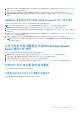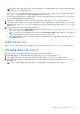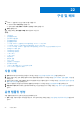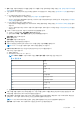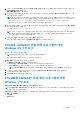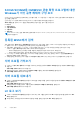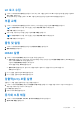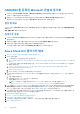Users Guide
Table Of Contents
- OpenManage Integration for Microsoft System Center Version 7.2.1 for System Center Configuration Manager and System Center Virtual Machine Manager Unified User’s Guide
- 소개 OMIMSSC
- OMIMSSC 구성 요소
- OMIMSSC의 시스템 요구 사항
- 배포 OMIMSSC
- OMIMSSC 라이센싱
- Microsoft 콘솔 등록 OMIMSSC
- OMIMSSC 및 해당 구성 요소 관리
- OMIMSSC 어플라이언스 백업 및 복구
- OMIMSSC 제거
- SCVMM용 OMIMSSC 업그레이드
- OMIMSSC 어플라이언스 재부팅
- OMIMSSC 어플라이언스에서 로그아웃
- 프로필 관리
- MSSC 콘솔을 이용한 디바이스 검색 및 서버 동기화
- OMIMSSC에서 보기
- 작동 템플릿 관리
- 운영 체제 배포 준비
- 작동 템플릿을 이용한 클러스터 생성
- OMIMSSC를 사용한 펌웨어 업데이트
- OMIMSSC 내 디바이스 관리
- 디바이스 프로비저닝 OMIMSSC
- 구성 및 배포
- 사용 사례
- 운영 템플릿 생성
- 설치 프로그램 폴더
- 운영 템플릿 할당
- 운영 템플릿 배포
- SCCM용 OMIMSSC 콘솔 확장 프로그램에 대한 Windows OS 구성 요소
- SCVMM용 OMIMSSC 콘솔 확장 프로그램에 대한 Windows 구성 요소
- SCCM/SCVMM용 OMIMSSC 콘솔 확장 프로그램에 대한 Windows가 아닌 운영 체제의 구성 요소
- 등록된 MSSC에서 검색
- 서버 프로필 가져오기
- 서버 프로필 내보내기
- LC 로그 보기
- LC 로그 수집
- 부품 교체
- 폴링 및 알림
- iDRAC 실행
- 입출력(I/O) 모듈 실행
- 동기화 오류 해결
- OMIMSSC를 등록된 Microsoft 콘솔과 동기화
- Azure Stack HCI 클러스터 배포
- 문제 해결 시나리오
- 관리에 필요한 리소스 OMIMSSC
- SCCM용 OMIMSSC 콘솔 확장 프로그램을 사용하기 위한 권한 확인
- SCVMM용 OMIMSSC 콘솔 확장 프로그램을 사용하기 위한 PowerShell 권한 확인
- 설치 및 업그레이드 시나리오 OMIMSSC
- OMIMSSC 관리 포털 시나리오
- 검색, 동기화, 인벤토리 시나리오 OMIMSSC
- 일반 시나리오 OMIMSSC
- 펌웨어 업데이트 시나리오 OMIMSSC
- 업데이트 소스 생성 오류
- 시스템 기본 업데이트 소스를 사용하여 FTP에 연결 실패
- 로컬 업데이트 원본에 대한 연결 테스트 실패
- DRM 업데이트 원본 생성 실패
- 펌웨어 업데이트 중 리포지토리 생성 실패
- OMIMSSC 업그레이드 또는 마이그레이션 후 비교 보고서 표시 실패
- 클러스터의 펌웨어 업데이트 실패
- 작업 큐가 가득 찼기 때문에 펌웨어 업데이트 실패
- DRM 업데이트 원본을 사용할 때 펌웨어 업데이트 오류
- 선택과 상관없는 구성 요소의 펌웨어 업데이트
- 펌웨어 업데이트 후 최신 인벤토리 정보 표시 실패
- 사용자 지정 업데이트 그룹 삭제 오류
- WinPE 이미지 업데이트 실패
- 빈도 업데이트 후 폴링 및 알림 벨 색상 변경
- OMIMSSC의 운영 체제 배포 시나리오
- OMIMSSC의 서버 프로필 시나리오
- OMIMSSC의 LC 로그 시나리오
- 부록
- 부록 2
- Dell EMC 지원 사이트에서 문서 액세스
OMIMSSC를 등록된 Microsoft 콘솔과 동기화
1. OMIMSSC에서 구성 및 배포, 서버 보기, OMIMSSC와 동기화를 차례로 클릭하여 등록된 MSSC에 나열된 모든 호스트를
OMIMSSC 어플라이언스와 동기화합니다.
2. 등록된 MSSC에 나열된 모든 호스트를 어플라이언스와 동기화하려면 OMIMSSC와 동기화를 클릭합니다.
동기화는 시간이 많이 걸리는 작업입니다. 작업 및 로그 페이지에서 작업 상태를 봅니다.
할당 및 배포
OMIMSSC에서 구성 및 배포를 클릭한 다음 서버 보기를 클릭합니다. 템플릿을 배포할 서버를 선택한 다음 작동 템플릿 배포를
클릭합니다.
작동 템플릿 배포 페이지가 표시됩니다.
업데이트 실행
1. OMIMSSC에서 유지 보수 센터를 클릭하고 서버 또는 모듈형 시스템 그룹과 업데이트 소스를 선택한 다음에 업데이트 실행
을 클릭합니다.
2. 서버 또는 모듈형 시스템 그룹과 업데이트 소스를 선택한 다음에 업데이트 실행을 클릭합니다.
3. 고유한 작업 이름과 작업에 대한 설명을 입력하고 생성을 클릭합니다.
이 작업을 추적하기 위해 기본적으로 작업 목록으로 이동 옵션이 선택되어 있습니다.
Azure Stack HCI 클러스터 배포
1. 필수 Windows 및 디바이스 자격 증명 프로필을 생성합니다.
2. WinPE 이미지 생성
a. SCVMM에 WDS 기능을 설치한 다음 구성합니다.
b. 리소스 추가를 사용하여 SCVMM 서버에 PXE 서버를 추가하고 동일한 서버 이름(SCVVM 호스트 이름) PXE 서버를 지정
합니다.
c. SCVMM 서버 내에서 공유 폴더를 생성한 다음 C:\RemoteInstall\DCMgr\Boot\Windows\Images에서 Boot.wim을 공유
폴더로 복사합니다.
d. Dell EMC OpenManage Deployment Toolkit을 다운로드하고 생성된 공유 폴더에 파일의 압축을 풉니다. 예: \
\Servername\sharefolder\DTK\DTK501.
e. WinPE 이미지를 만듭니다.
f. WinPE 이미지가 SCVMM의 공유 폴더에 있는지 확인합니다.
3. SCVMM 라이브러리에 Windows Server 2016 및 2019 VM 템플릿을 추가합니다. 자세한 내용은 Microsoft 설명서를 참조하
십시오.
a. 다음 속성을 변경합니다.
● 운영 체제: Windows Server 2016 및 2019 데이터센터
● 가상화 플랫폼: Microsoft Hyper-V
노트
: OS 배포용 .iso 파일을 사용하여 Windows Server 2019 가상 디스크(.vhdx)를 만들려면 https://
gallery.technet.microsoft.com/scriptcenter/Convert-WindowsImageps1-0fe23a8f를 참조하십시오.
4. SCVMM에서 PCP(Physical Computer Profile)를 생성합니다. 하드웨어 구성 > 디스크 및 파티션에서, 파티션 체계를 GUID
파티션 테이블로 선택합니다. 자세한 내용은 베어 메탈 컴퓨터에서 Hyper-V 호스트 또는 클러스터 프로비저닝에 대한
Microsoft 설명서의 필수 구성 요소 섹션에서 물리적 컴퓨터 프로필 만들기 섹션을 참조하십시오.
5. SCVMM에서 호스트 그룹을 생성하여 Azure Stack HCI 클러스터를 호스팅합니다. SCVMM에서 호스트 그룹을 생성하는 방
법에 대한 자세한 내용은 Microsoft 문서 자료를 참조하십시오.
6. 하이퍼바이저 프로필을 생성합니다.
7. Dell EMC OpenManage 확장에서 서버를 검색합니다.
8. 사전 정의된 작업 템플릿을 사용하여 구성합니다.
9. (선택 사항) 규정 준수(구성 및 배포 > 서버 보기 > 서버 선택 및 작업 템플릿 할당)를 확인합니다.
10. 논리 스위치를 생성합니다.
90
구성 및 배포